
时间:2021-03-20 22:14:03 来源:www.win10xitong.com 作者:win10
我们在用电脑的时候会遇到各种莫名其妙的问题,比如今天小编就遇到了Win10专业版关闭防火墙通知在哪里设置的问题,新手用户往往在遇到Win10专业版关闭防火墙通知在哪里设置情况的时候就束手无策了,不知道如何是好,那我们要怎么面对这个Win10专业版关闭防火墙通知在哪里设置的问题呢?只需要按照这个流程:1、在w10系统下载中按WIN+R打开运行,然后输入services.msc确定。2、在本地服务列表中找到SecurityCenter服务即可很简单的搞定了。篇幅有限,下面我们就继续来看看Win10专业版关闭防火墙通知在哪里设置的法子。
Win10中关闭防火墙的通知设置在哪里?
1.按WIN R开始在w10系统下载中运行,然后进入services.msc确认。
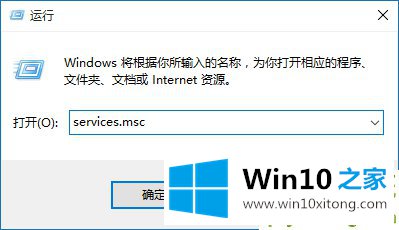
2.在本地服务列表中找到SecurityCenter服务。
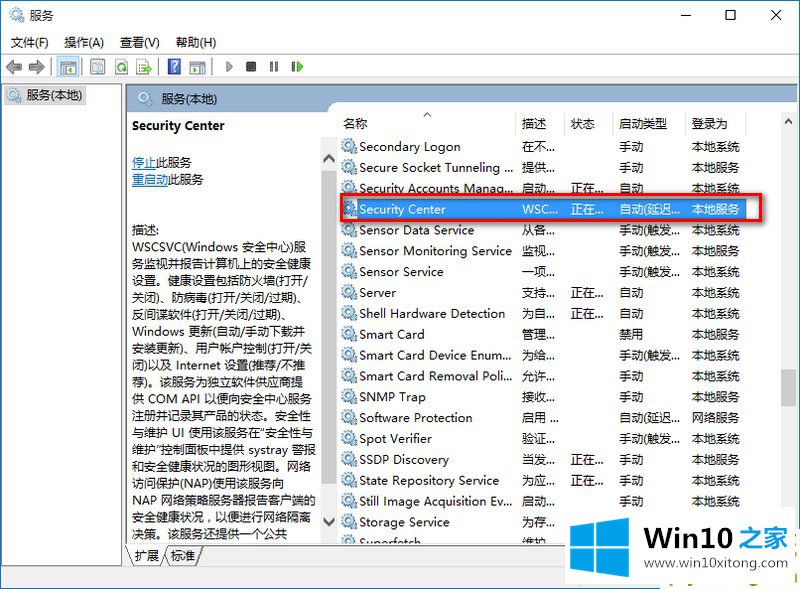
3.双击打开安全中心属性,停止服务并将启动类型设置为“已禁用”。

有关Win10专业版关闭防火墙通知在哪里设置的情况小编在以上的文章中就描述得很明白,只要一步一步操作,大家都能处理。希望这篇文章对你有所帮助,谢谢大家对本站的支持。